我们的QQ照片墙可以上传很多的照片 , 这些照片体现了我们的个性与审美 , 可是当照片墙有的照片不喜欢时我们应该怎样删除它呢?我们一起来探究一下 。 工具/材料 手机
操作方法 01 点开手机QQ , 登录自己的帐号后我们将进入以下界面 。
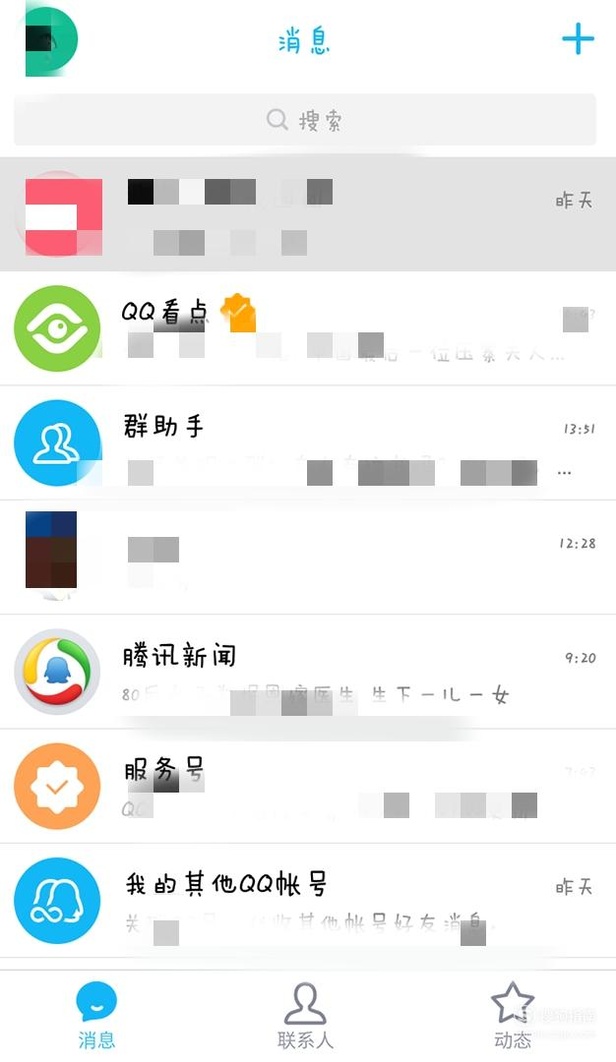
文章插图
02 在界面中我们可以在左上角找到自己的QQ帐号头像 , 点击它进入以下界面 。
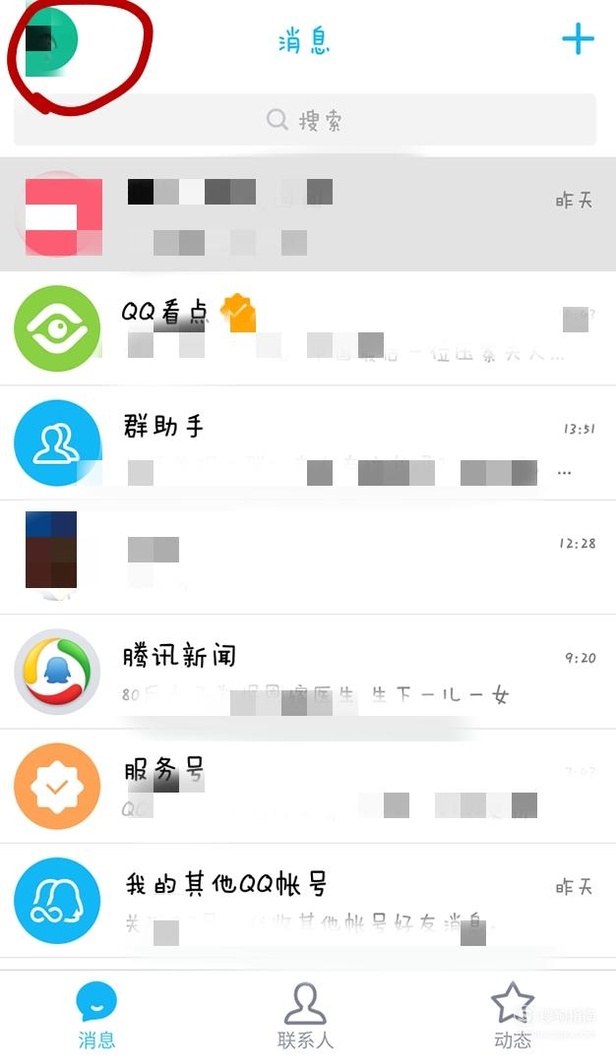
文章插图
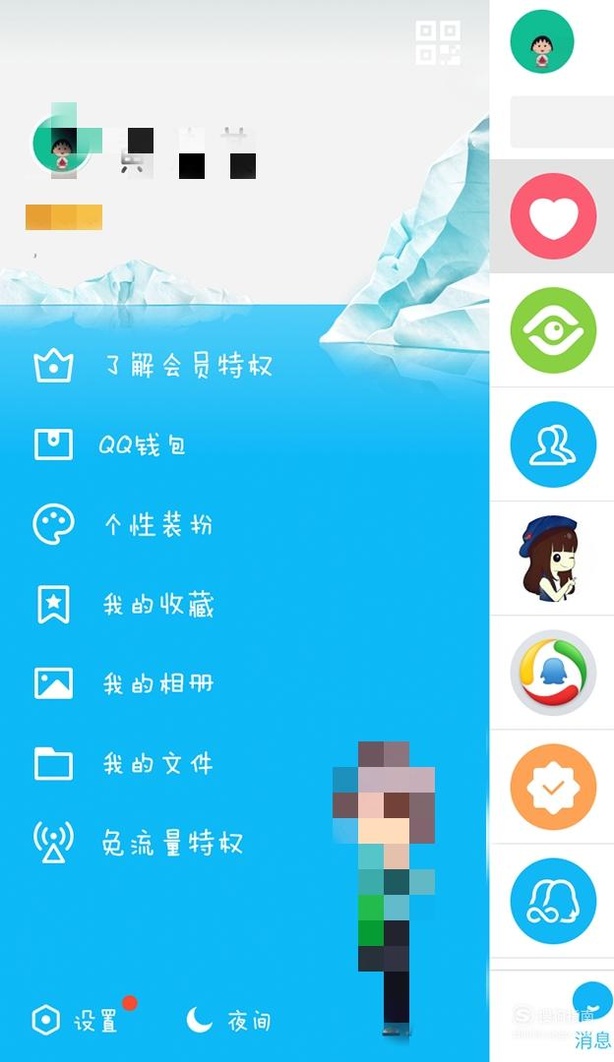
文章插图
03 在界面的上方我们再次点击界面中的头像 , 我们将会进入以下界面 。
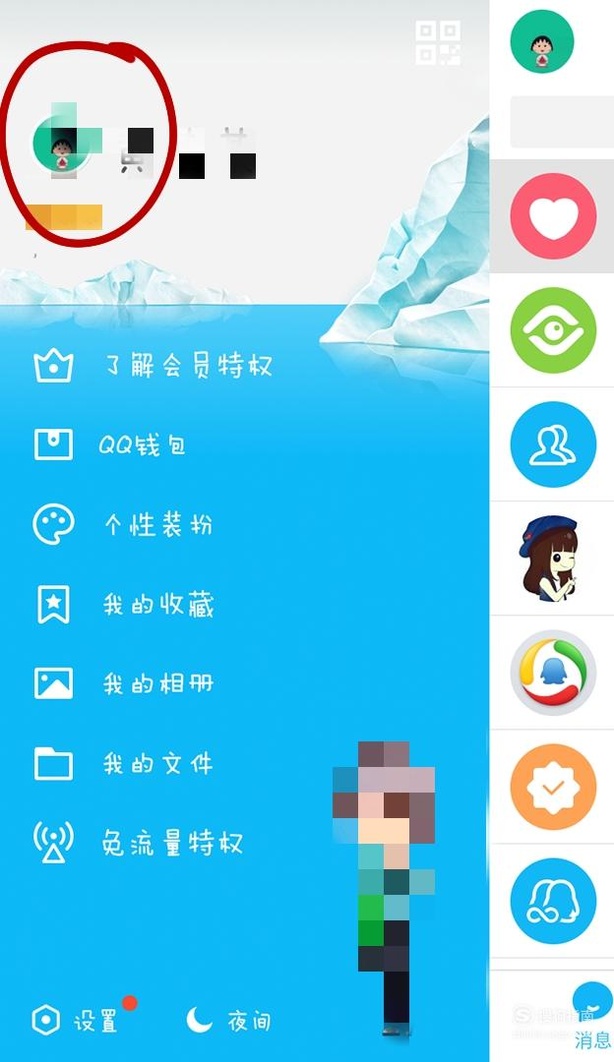
文章插图
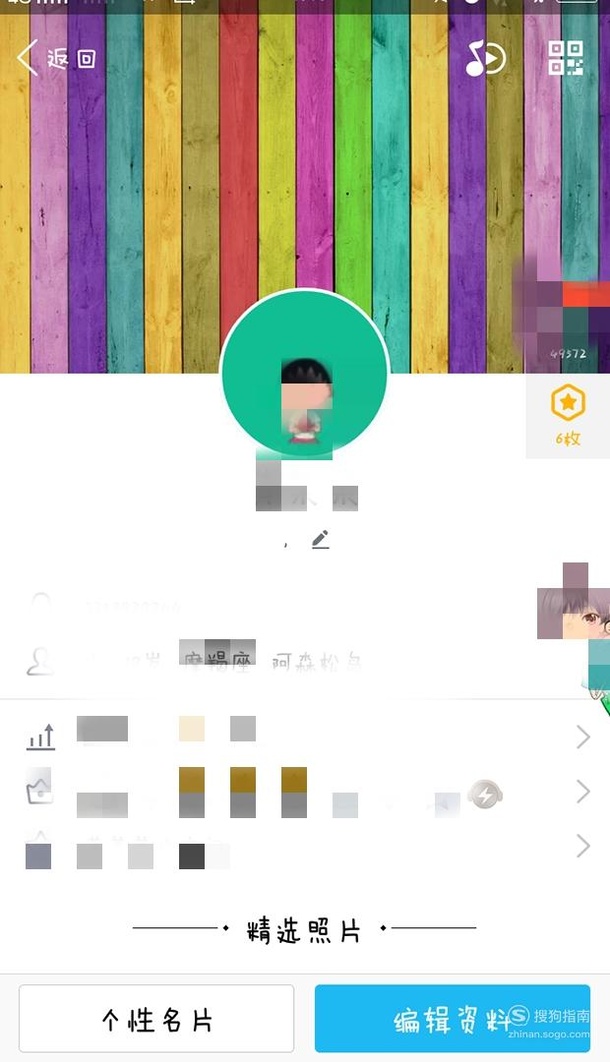
文章插图
04 下滑界面直到可以看到“精选照片”出现在界面最顶端 , 在此界面中 , 我们可以看到“编辑精选照片” , 点击它 , 进入以下界面 。
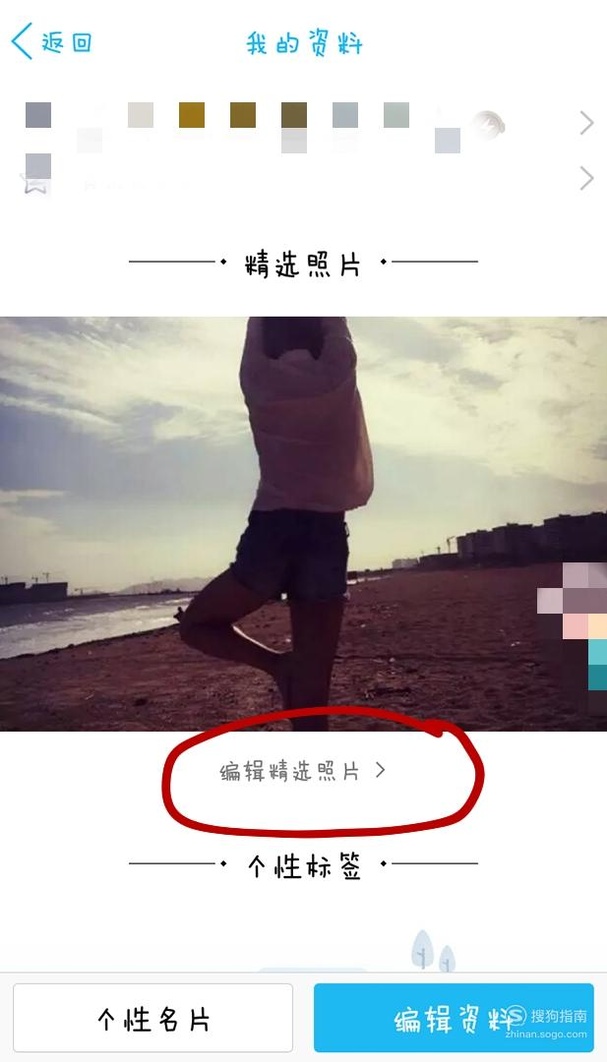
文章插图
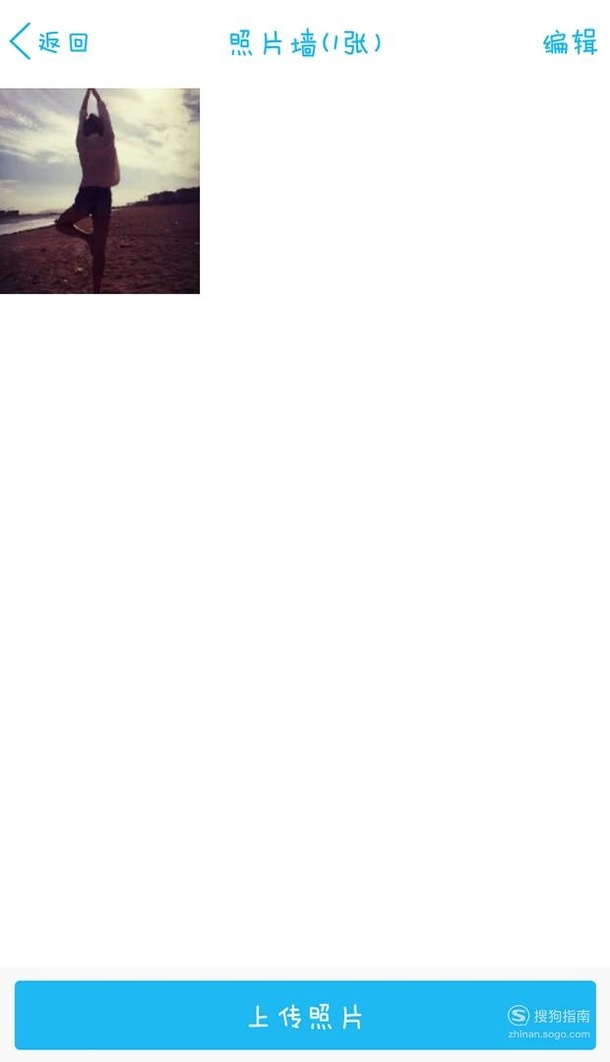
文章插图
05 在现在新出现的界面中 , 我们可以在右上角看到“编辑”选项 , 点击它 , 进入以下界面 。
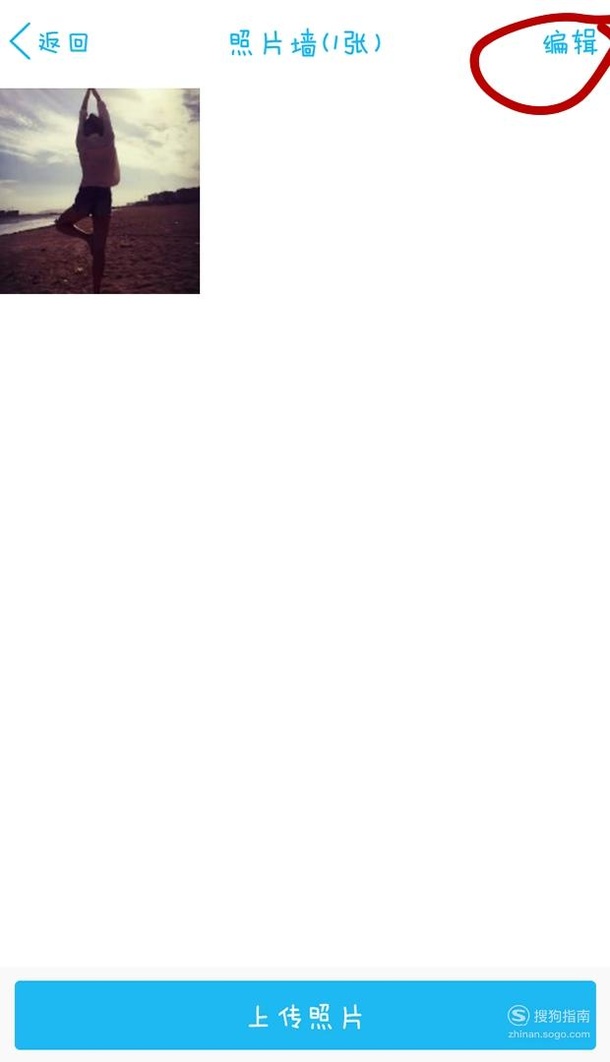
文章插图
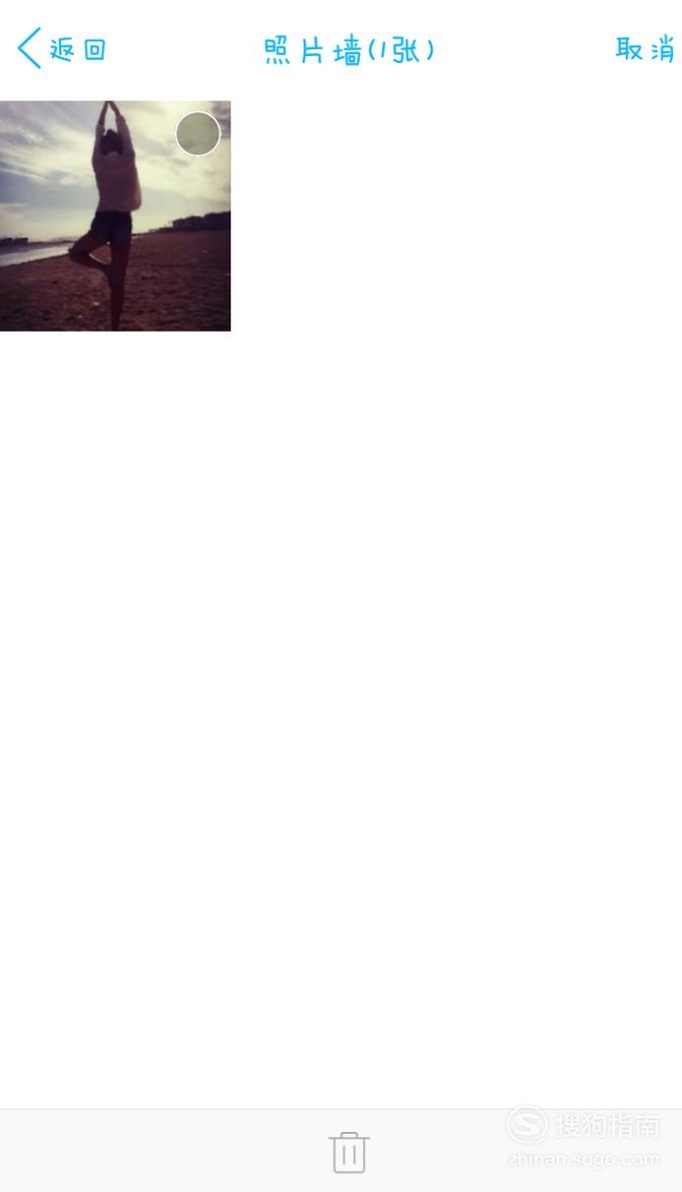
文章插图
06 在界面中选择你想要删除的照片 , 如下图 , 点击你选择照片的右上角 , 将会出现以下界面 。
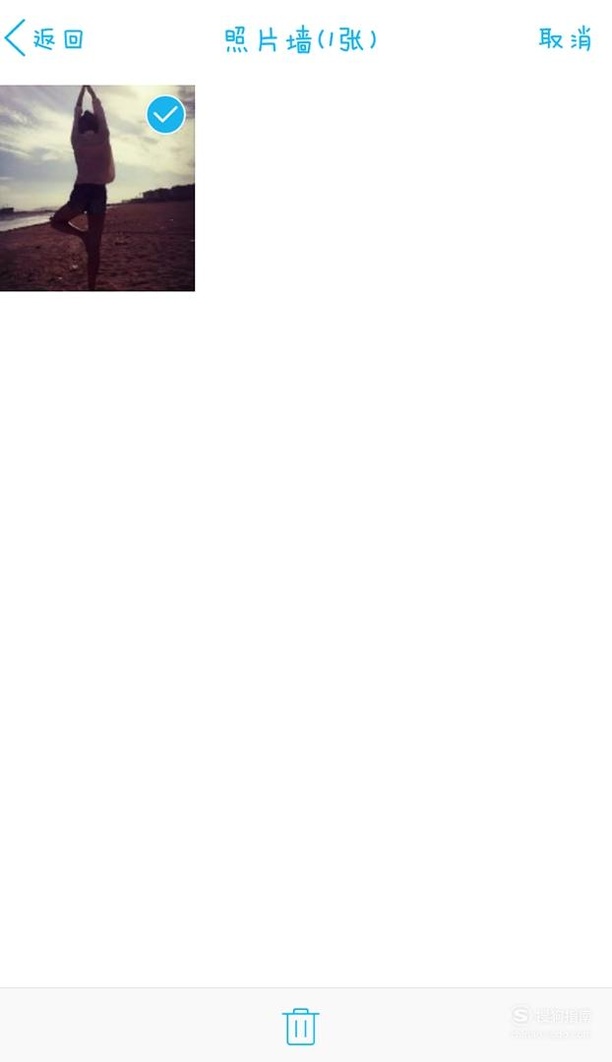
文章插图
07 点击界面下方的一个垃圾桶样式的图标 , 如下图 , 我们将会进入以下界面 。
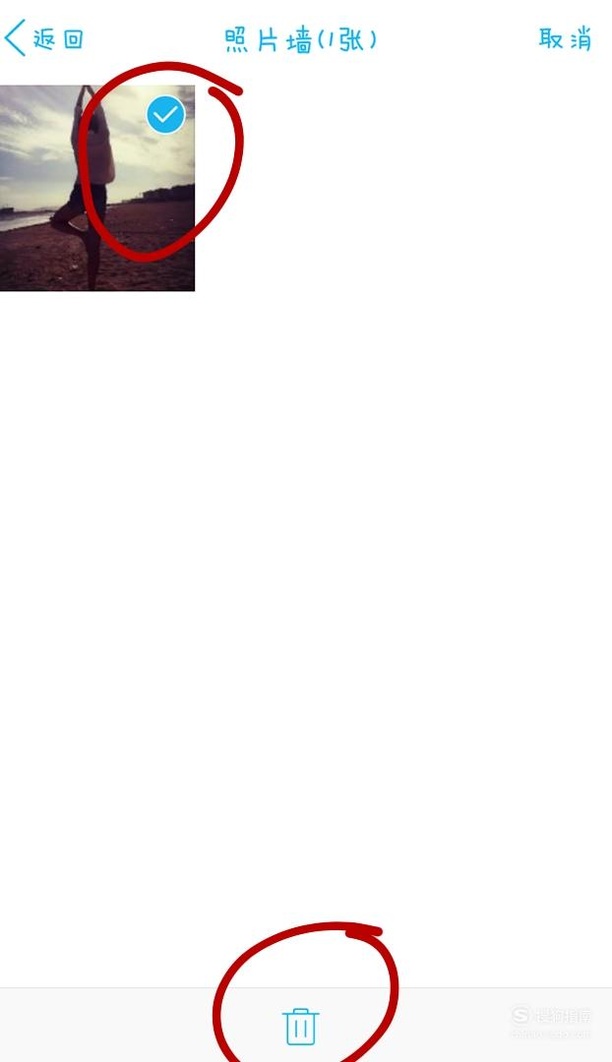
文章插图
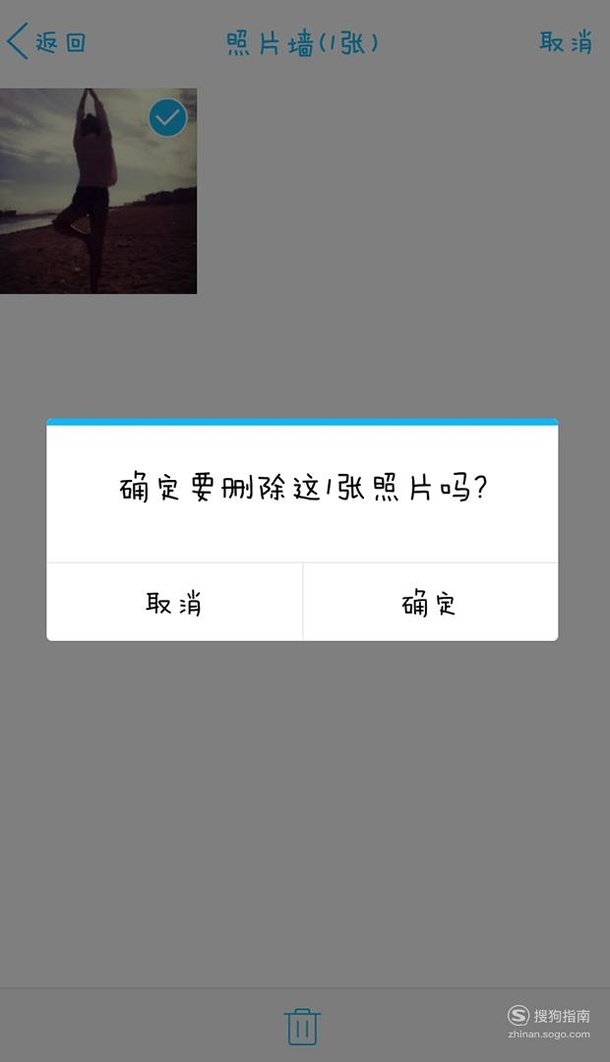
文章插图
08 在这个界面中出现了两个选项 , 点击“确定”选项 , 进入以下界面 , 界面中就不会有你想要删除的图片了 。
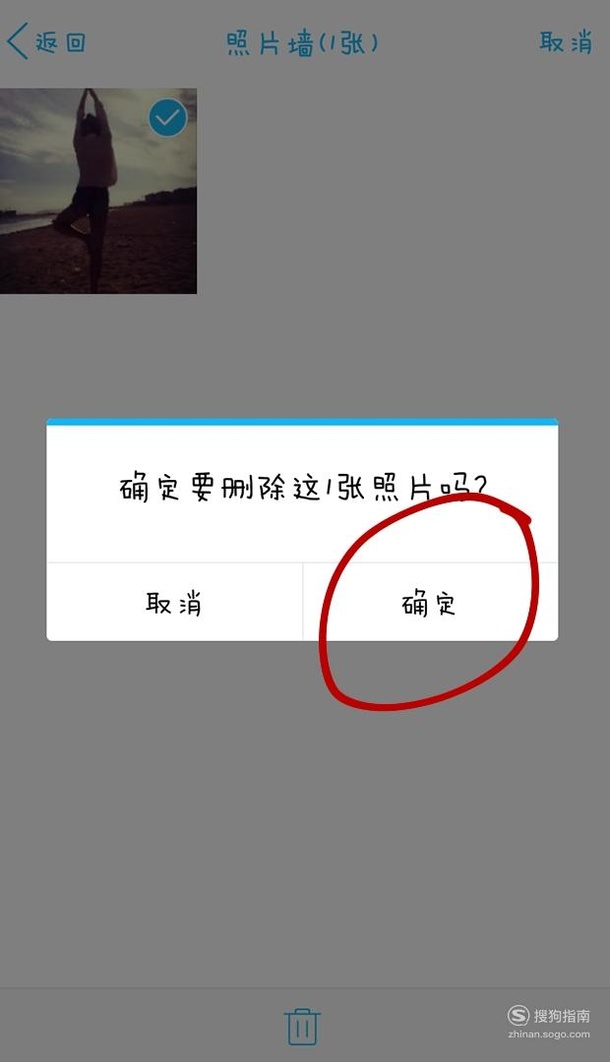
文章插图
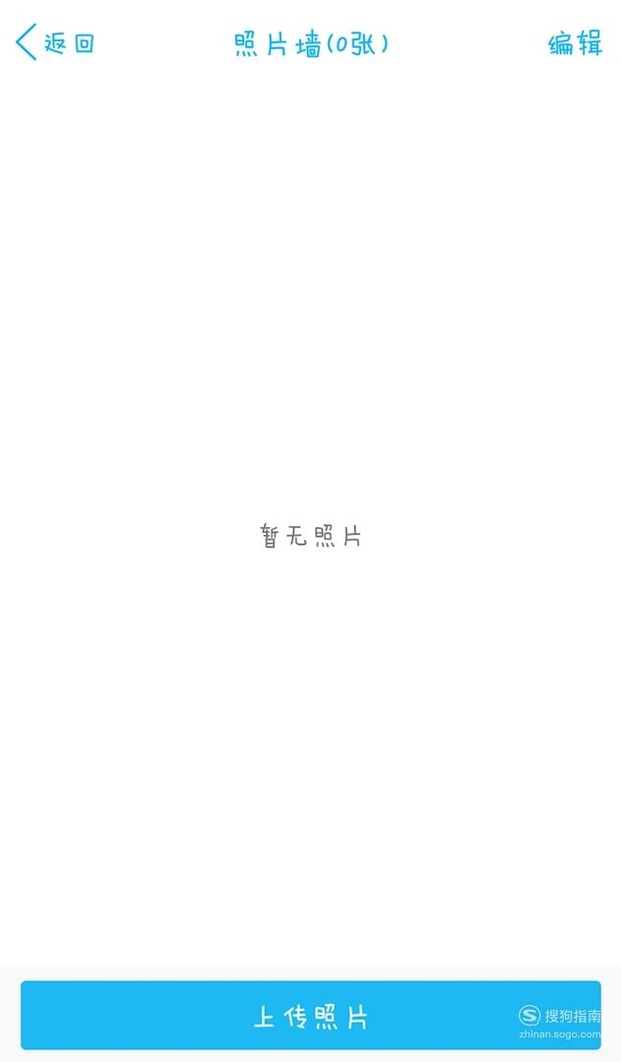
文章插图
特别提示 【QQ照片墙里的照片怎么删除】在选择自己想要删除的图片时 , 我们千万不要一不小心手滑了 , 不然我们删了自己不想删除的照片就又要重新上传了 。
以上内容就是QQ照片墙里的照片怎么删除的内容啦 , 希望对你有所帮助哦!
推荐阅读
- 400电话是免费的吗?
- 腾讯手机管家的手机防盗功能怎么使用
- 蔷薇叶子发黄怎么办?蔷薇叶子发黄的处理方法
- 360清理大师如何恢复误删照片
- 如何关闭手机上的开机自启动软件
- 苹果手机的快捷键如何设置
- 老桩玫瑰如何发芽?老桩玫瑰发芽的方法
- 怎样投诉朋友圈的诈骗链接
- 巴西木的养殖方法和注意事项
- 如何给电脑换硅脂













